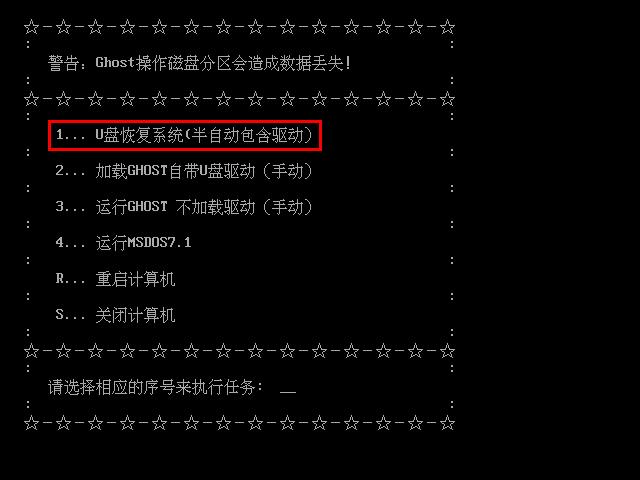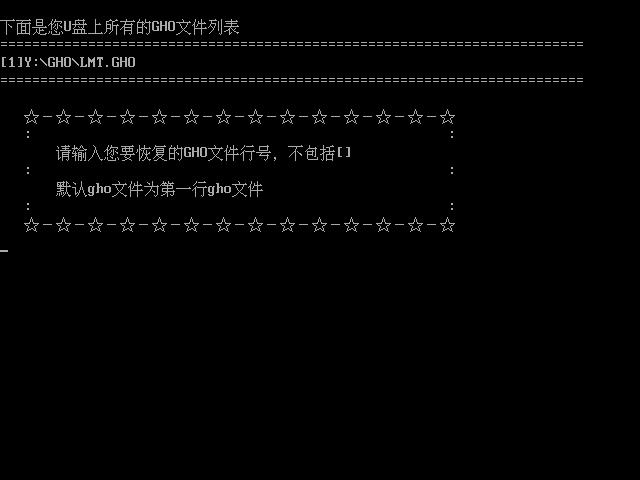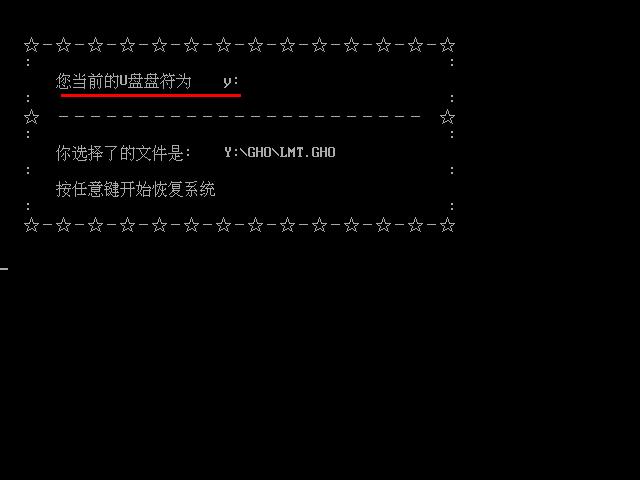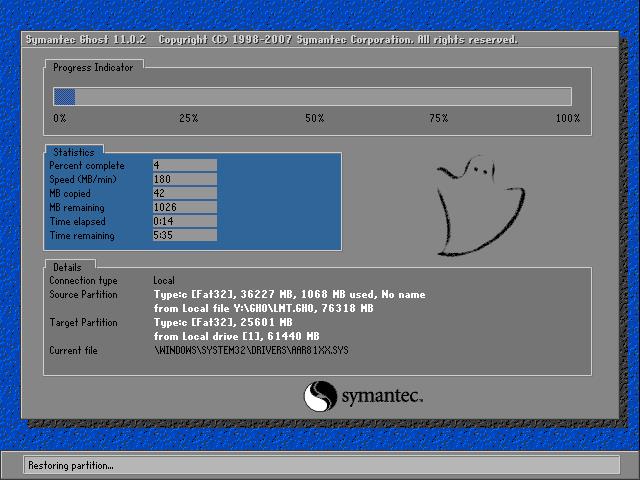在操作电脑时出现意外造成系统故障,有可能中断电脑正在进行的任务。怎样在不破坏数据文件的前提下使系统回到工作状态呢?今天小编就跟大家分享u助手v9.0启动u盘恢复系统的教程。
1、将制作好的u助手启动u盘插入电脑usb插口,接着开启电脑,待屏幕上出现开机画面后按快捷键进入到u助手主菜单页面,选择“【05】进入Ghost备份还原系统多合一菜单”,按回车键确认,如下图所示:
2、接着选择“【02】运行GHOST多合一U盘启动专用版”,继续回车,如下图所示:
3、进入菜单界面后,根据列表中的提示,按键盘上的“1”启动u盘恢复系统程序,如下图所示:
4、接着程序会自动搜索u盘中的gho文件,我们只需按回车键进入下一步即可,如下图所示:
5、随后程序确认u盘盘符和gho文件信息,按任意键开始恢复系统,我们只需耐心等待直至进入电脑系统桌面即可,如下图所示:
以上就是进入Ghost菜单启动u盘恢复系统操作的整个过程,可以看到这一方法也是很方便的,如果有用户遇到系统故障或崩溃的情况,可以试着用上面的方法恢复系统。
责任编辑:u助手:http://www.uzhushou.cn